Nunca é uma boa notícia que você esqueceu a senha do iPhone. Isso porque apagar o iPhone é a única solução se você não se lembrar da senha do iPhone. Ao fazer isso, você pode remover a senha antiga de seu dispositivo iOS e, em seguida, configurar seu iPhone para criar uma nova. Além disso, se o seu iPhone for roubado e você quiser proteger seus dados privados, você também precisa limpar o iPhone sem a senha.
Pode haver outros motivos pelos quais você precisa excluir tudo no iPhone sem a senha. Não importa o que seja, você pode aplicar uma das maneiras abaixo para fazer isso.
Existem três maneiras viáveis de resetar o iPhone para os padrões de fábrica sem senha, incluindo o uso de uma ferramenta profissional de desbloqueio do iPhone, iTunes e iCloud. A melhor maneira para você varia de acordo com suas necessidades e configurações do iPhone. Leia e execute a maneira que mais se adapta às suas necessidades para apagar o iPhone rapidamente.
Observações: Antes de começar, você deve saber que apagar o iPhone removerá a senha da tela de bloqueio, mas não o ID da Apple e sua senha. Portanto, se quiser continuar usando o dispositivo, você deve se lembrar das informações da conta da Apple ID usada no iPhone. Além do mais, a limpeza de um iPhone excluirá quase tudo do seu iPhone. Se você não tiver um backup disponível, perderá todos os dados do seu celular.
Se você não quiser entrar no modo de recuperação manualmente ou não quiser usar o iTunes, você pode tentar o desbloqueador do iPhone - EaseUS MobiUnlock para redefinir o seu iPhone sem senha.
Esteja você usando um código de quatro dígitos, um código de seis dígitos, Touch ID ou Face ID, você pode tentar esta ferramenta para apagar os dados e configurações do seu iPhone, incluindo a senha da tela de bloqueio.
Para desbloquear seu iPhone sem senha:
Passo 1. Inicie o EaseUS MobiUnlock, conecte o iPhone ao computador e clique em "Iniciar".
Passo 2. Verifique o modelo do seu dispositivo e clique em "Baixar Firmware" para baixar a versão mais recente do firmware para o seu dispositivo. Se o download do firmware já foi feito, selecione o pacote manualmente.
Passo 3. Depois de baixar ou selecionar o firmware, clique em "Verificar firmware" e aguarde a conclusão do processo.
Passo 4. Quando a verificação for concluída, clique em "Desbloquear". Na janela de aviso, insira as informações necessárias e clique em "Desbloquear" novamente para remover a senha do iPhone.
Passo 5. Aguarde o término do processo. Depois disso, seu iPhone será redefinido e a senha será removida.
Se você tentar a senha errada muitas vezes, seu iPhone ficará bloqueado para sempre e você verá "iPhone desativado para conectar ao iTunes" na tela do iPhone. Sim, o iTunes é a forma oficial de redefinir um iPhone bloqueado. Para usar o iTunes para apagar um iPhone sem senha, certifique-se de ter instalado a versão mais recente do iTunes no seu computador e siga as etapas abaixo .
Para limpar um iPhone sem senha usando o iTunes:
Etapa 1. Certifique-se de que o seu iPhone não esteja conectado ao computador e desligue-o.
Etapa 2. Entre no modo de recuperação: Conecte seu iPhone ao computador enquanto mantém pressionado o botão lateral (no iPhone 8/8 Plus e posterior), o botão Diminuir o volume (no iPhone 7/7 Plus) ou a parte inferior da tela inicial (no iPhone 6s e anteriores). Continue segurando o botão até ver a tela do modo de recuperação.
Etapa 3. Aguarde o iTunes iniciar automaticamente.
Etapa 4. Escolha "Restaurar" na janela do iTunes e espere que o iTunes baixe o software para o seu dispositivo. Depois, siga as instruções no iTunes para apagar seu iPhone.
Etapa 5. Configure seu iPhone. Se você fez um backup antes, opte por restaurar o seu iPhone do iTunes ou do backup de iCloud.
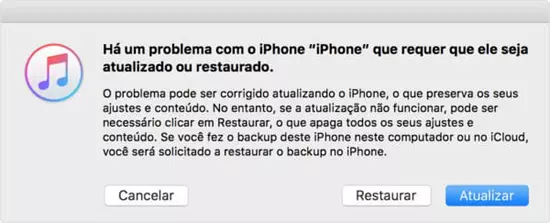
O uso do iCloud é opcional se você ativou Buscar meu iPhone no dispositivo bloqueado. O iCloud pode ajudá-lo de duas maneiras: Você pode ir para iCloud.com para apagar seu iPhone ou ir para outro dispositivo Apple que use o mesmo ID Apple que você usa no iPhone bloqueado.
Para apagar o iPhone sem senha usando o iCloud:
Etapa 1. Vá para iCloud.com e digite seu ID Apple e senha. Ou abra o aplicativo Buscar meu [dispositivo] em outro dispositivo Apple que usa o mesmo ID Apple que você usa no iPhone bloqueado.
Etapa 2. Localize e apague o dispositivo.
Etapa 3. Aguarde a conclusão do processo. Quando terminar, configure seu dispositivo e use-o novamente.
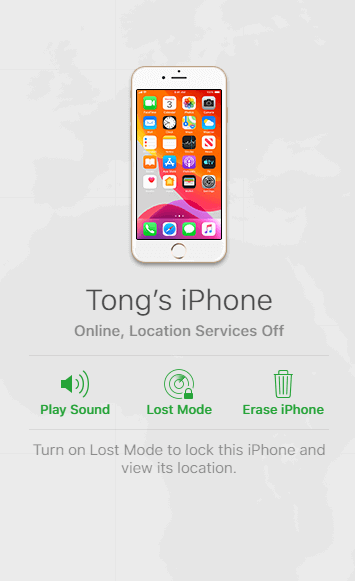
Esses são os métodos mais usados para apagar um iPhone sem senha. Eles também se aplicam quando você precisa redefinir os padrões de fábrica de um iPhone bloqueado, desbloquear um iPhone desativado ou desbloquear um iPhone quando você esqueceu a senha.
Conclusivamente, quando você deseja entrar em um iPhone bloqueado sem senha, redefinir o dispositivo para remover a senha é a única maneira. Portanto, da próxima vez que definir uma senha para o seu dispositivo, grave-a em outro lugar, para o caso de esquecê-la no futuro.
Artigos relacionados - Também no Software EaseUS
Como Desbloquear o iPhone do Computador
![]() Rita 2025-01-02
Rita 2025-01-02
Como fazer Jailbreak no iOS 18 [Guia passo a passo]
![]() Leonardo 2025-01-02
Leonardo 2025-01-02
[Resolvido] Como desbloquear iPhone com iCloud bloqueado
![]() Jacinta 2025-01-02
Jacinta 2025-01-02
Como desbloquear o iPhone 15 sem senha - Guia mais recente
![]() Leonardo 2025-01-02
Leonardo 2025-01-02




